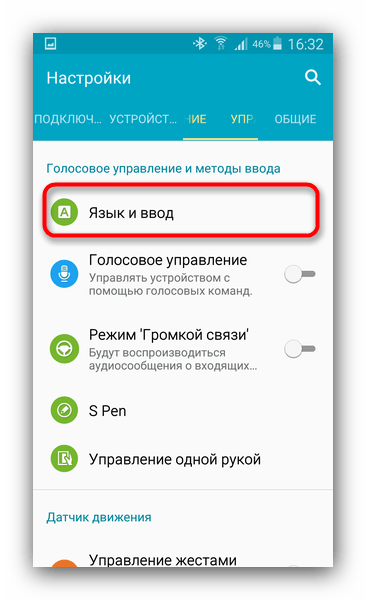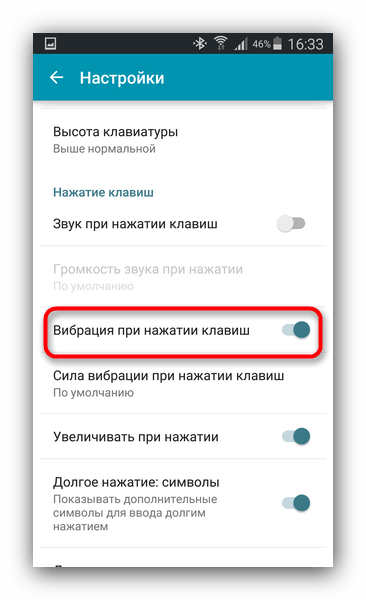Как убрать вибрацию с клавиатуры – Как настроить вибрацию на клавиатуре Андроид, включить или убрать виброотклик
Как убрать вибрацию на Xiaomi? — Советы — Mi Community
Смартфон контактирует с пользователем посредством уведомлений через световой индикатор и звук. Случается, что дребезжание гаджета на вибрирующем режиме может помешать в самый неподходящий момент. Это может быть важное совещание, учебный процесс или отдых. В такой ситуации встает вопрос: «Как сделать телефон бесшумным и настроить его под себя?»Как убрать вибрацию с Xiaomi на клавиатуре
В телефонах Xiaomi нажатие на сенсор может сопровождаться виброоткликом. При постоянном нахождении в меню опция нервирует. Её легко отключить, следующими действиями:
- Переходим в Параметры→ Персонализация→ Звук.
- В открывшемся окне выбираем Виброотклик → Выключен.
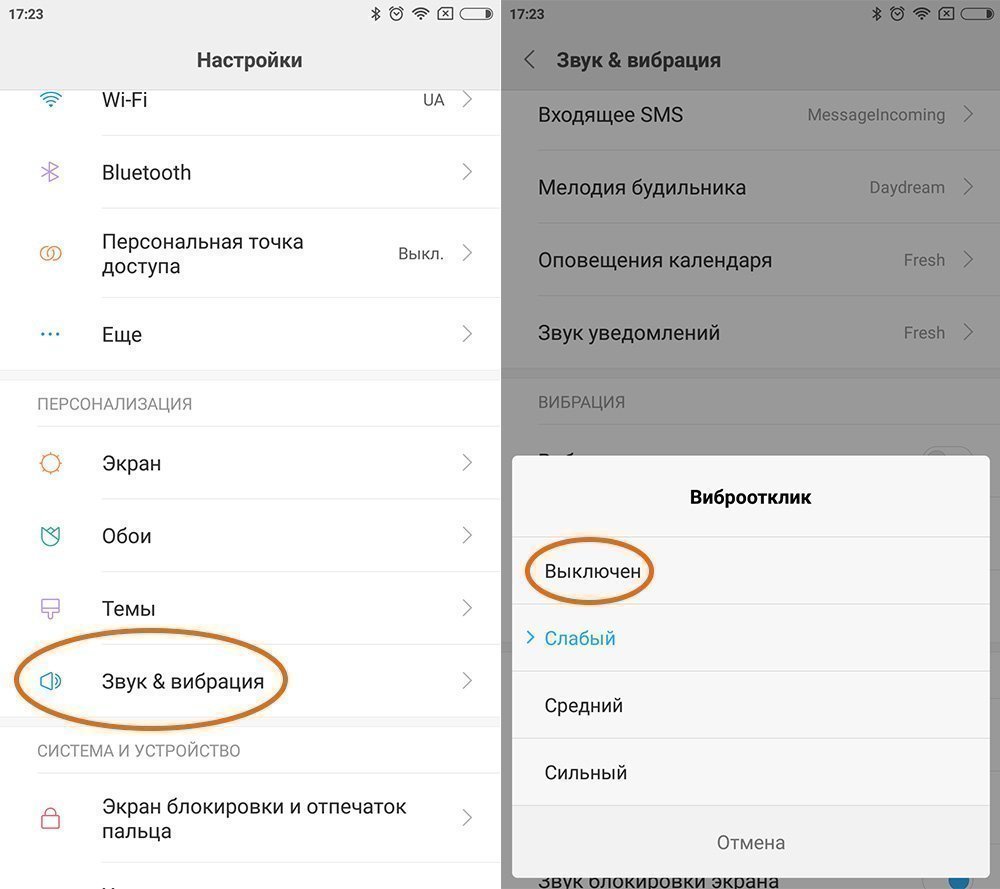
После проделанных действий опция будет отключена, за исключением сканера отпечатка пальца.
Как избавиться от вибрирующего сигнала при наборе текста на Xiaomi
При введении СМС девайс уведомляет о нажатии на буквы. Функция особенно будет раздражать при общении в менеджерах, когда ежесекундные сообщения сопровождаются неприятным дребезжанием. От него легко избавиться. В зависимости от вида клавиатуры, порядок манипуляций будет немного отличаться.
Настройки→ Дополнительно→Язык и ввод→Выбор набора клавиш, установленного по умолчанию.
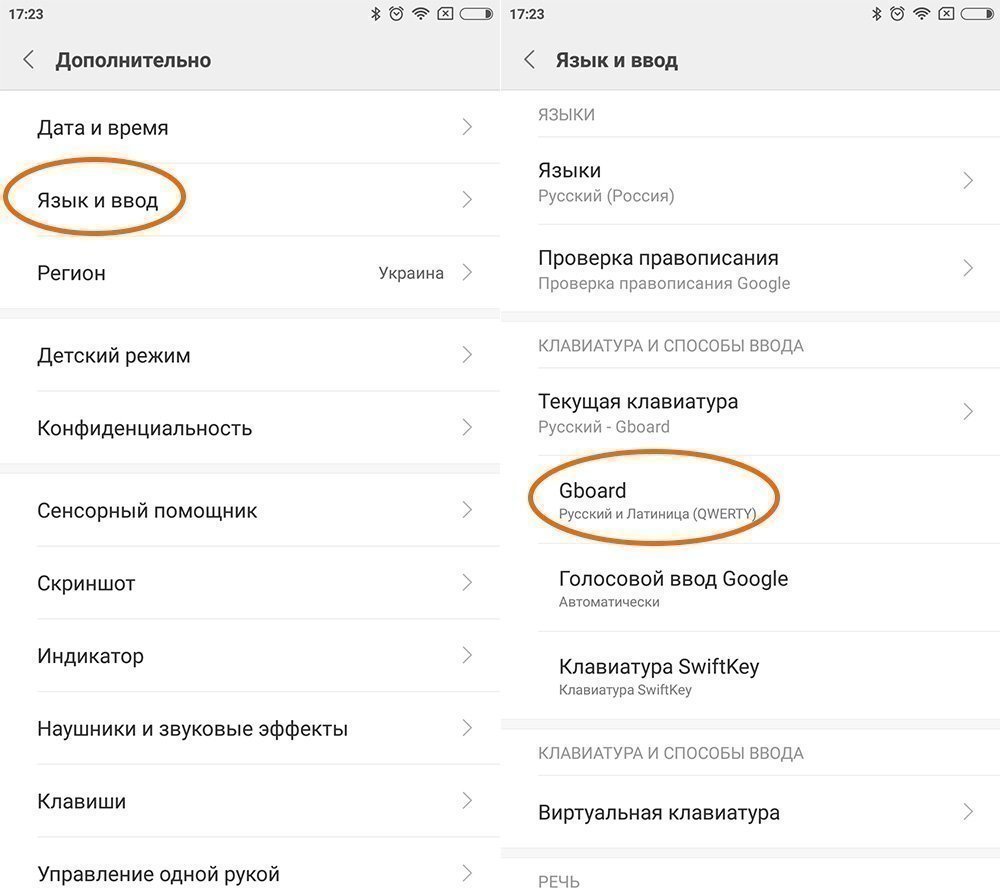
2. GBoard.
Настройки→ переключить бегунок в противоположную сторону в строке о беззвучной опции.
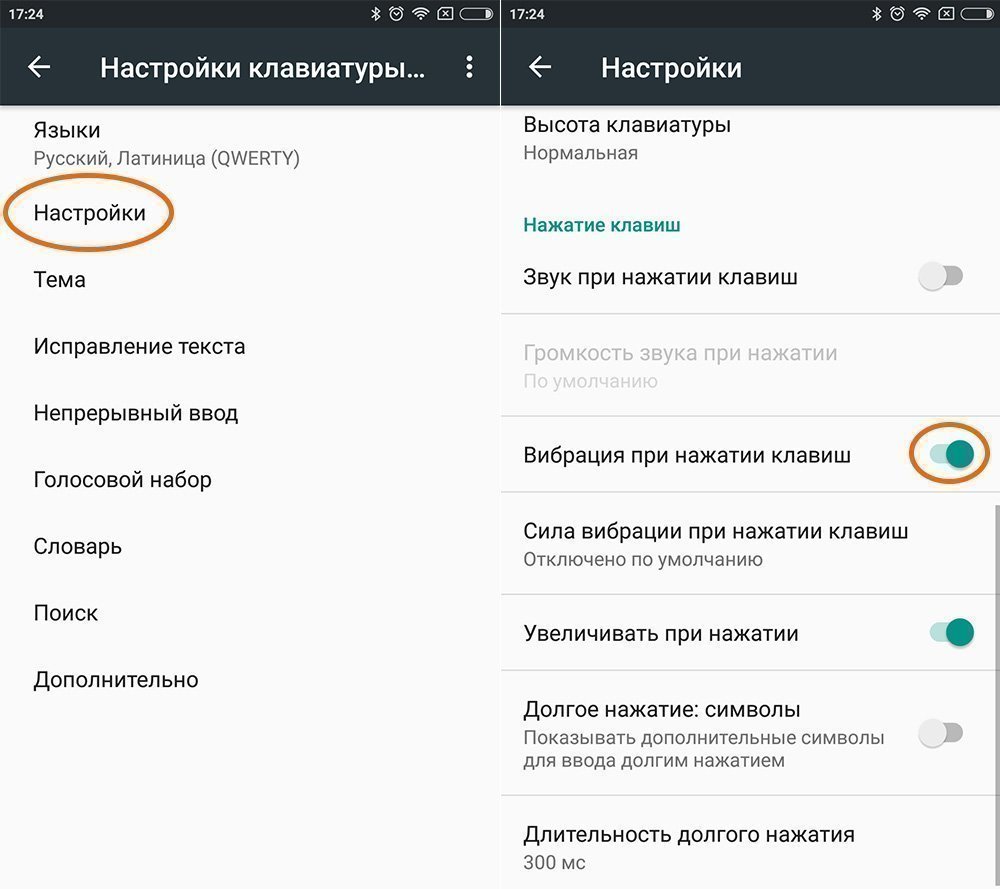
3. SwiftKey.
Ввод → «Звук и вибрация»→деактивировать переключатель.
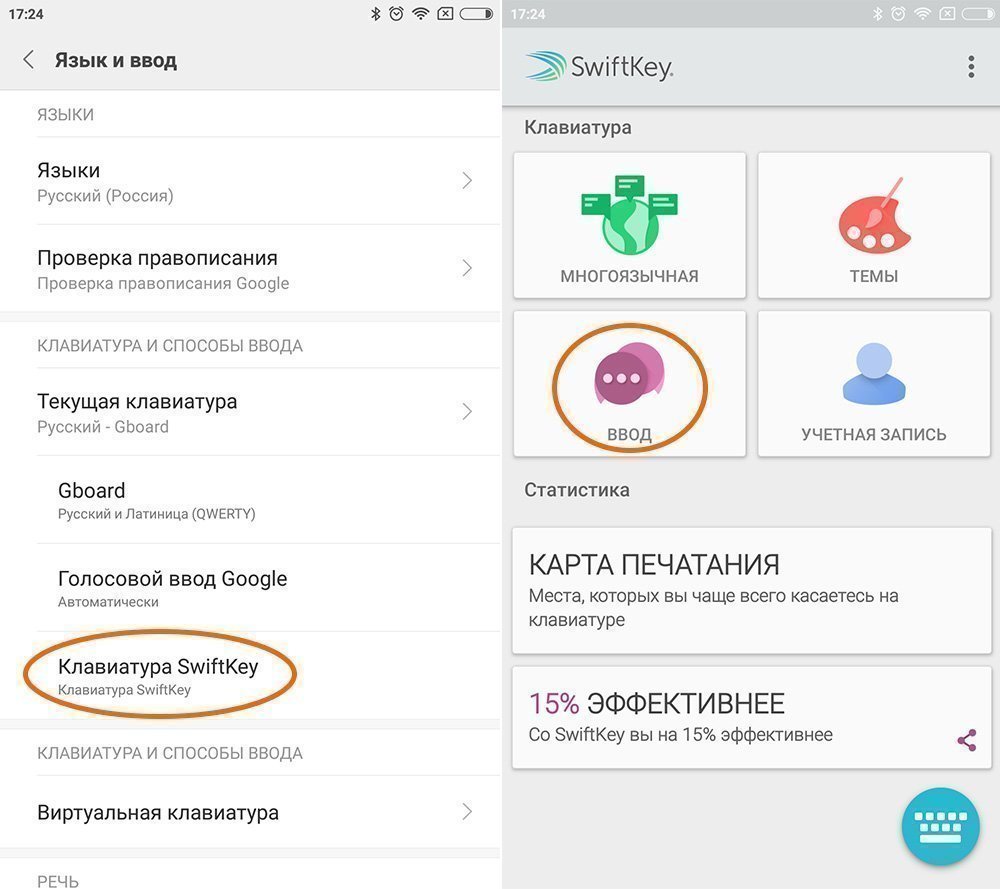
Уведомление приложений
Если пользователь активно использует в ежедневной жизни всевозможные мобильные приложения, то постоянных оповещений об их обновлениях не избежать. Звук о новых изменениях или новостях с Google сервиса отвлекает. Чтобы не просматривать мобильный по каждому поводу, данные сообщения блокируются в настройках загруженного приложения. Достаточно зайти в меню с шестеренкой, добраться до нужного сервиса и в оповещениях убрать сигнал. При входящем звонке
Долгое жужжание, исходящее от устройства во время вызова, может также отрывать от важной беседы или дел, требующих концентрации внимания. Чтобы его выключить, достаточно провести ползунок о беззвучном режиме в неактивное положение. Он находится в меню, отвечающем за звуковые опции гаджета.
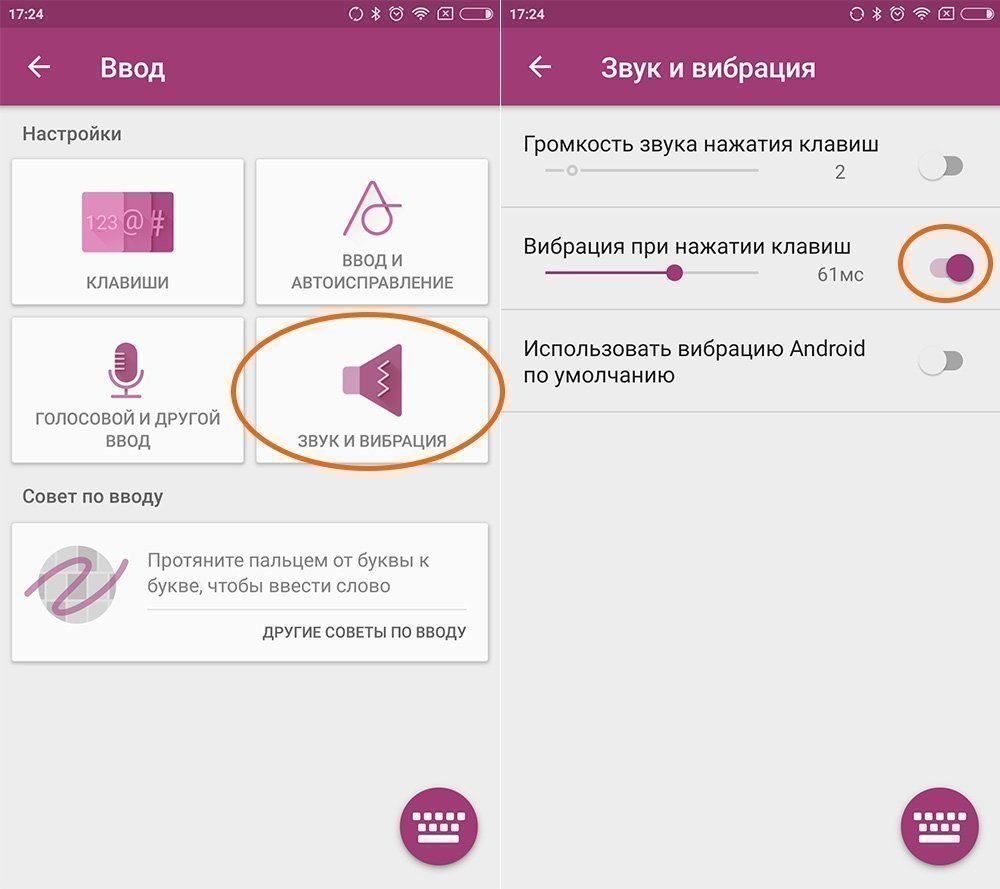
Функция полезная, но иногда сильно может раздражать. Потратив минуту достаточно просто избавиться от назойливого дребезжания и сохранить хорошее настроение на весь день.
ru.c.mi.com
Как убрать вибрацию на клавиатуре Honor и Huawei при наборе текста
Как убрать вибрацию на клавиатуре Honor и Huawei — частый вопрос, который юзеры задают на пользовательских форумах. Сам по себе виброотклик — канал передачи уведомления человеку о действиях на смартфоне: входящем звонке, сообщении, отметке в социальной сети, удалении компонента и другое. Если вы обладатель телефона 6 версии и любой более поздней, то наверняка замечали еще и виброотклик при наборе номера или комбинации. О том, как его деактивировать, поговорим в этом обзоре функции.

Как отключить вибрацию на клавиатуре Huawei и Honor

Есть пара способов того, как отключить вибрацию на клавиатуре Honor и Huawei. По факту разница только в том, какая версия операционной системы установлена на девайсе. Чтобы определить какой у вас Android:
- откройте «Настройки»;
- перейдите на строку «О телефоне»;
- откройте пункт «Версия Android».
Если у вас 5, 6, 7 Lite и выше, войдите в меню настроек и найдите раздел «Звук». Откройте его и дальше действуйте по алгоритму:
- войдите на пункт «Другие настройки звука»;
- регулируйте переключатель «Виброотклик», нас интересует положение «Выкл».
- Если вы установите все именно таким образом, смартфон больше не будет издавать вибрацию. Включить назад ее возможно таким же путем.
Отключение виброотклика на более ранних версиях Андроид
Если ваш телефон более старой версии, то регулировать процесс набора текста можно в настройках. Однако не все версии Андроид поддерживают возможность внести изменения.
Убираем вибрацию с других клавиатур сторонних разработчиков

Если у вас стоит специальный софт для клавиш, например, Gboard, то менять параметры нужно не в системных инструментах, а непосредственно в инструментах самого приложения. Открываете Gboard, переходите в параметры, убираете звук или вибрацию с кнопок.
Приложение Gboard доступно к загрузке из официального источника Плей Маркет. Оно бесплатное, и при безопасном скачивании совершенно не грозит вирусами.
Как обратно включить виброотклик
Чтобы снова вернуть вибрацию на отзыв кнопок, воспользуйтесь аналогичным алгоритмом, только укажите в нужном поле отметку «ВКЛ» или «ON», в зависимости от языка устройства.
Что делать, если вибрация не работает
Здесь может быть две проблемы — механическая и системная. Если дело в механике, то есть поврежден модуль, отвечающий за поток вибрации. Если системная, значит есть какой-то баг или ошибка. Определить, что именно мешает в вашем случае поможет диагностика. Обратитесь в ближайший сервисный центр для определения проблемы. Перед тем в домашних условиях самостоятельно стоит попробовать обновить девайс до заводских настроек. Если проблема не ушла — идите к мастерам.
huawei-wiki.com
Как отключить вибрацию на клавиатуре Андроид
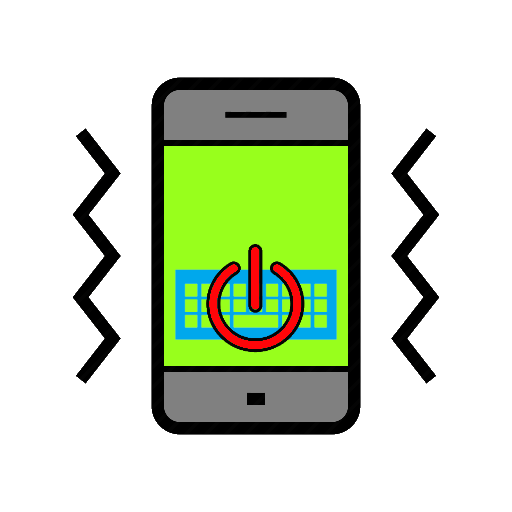
Экранные клавиатуры давно и прочно укрепились на Андроид в качестве основного средства ввода текста. Однако у пользователей могут возникнуть определенные неудобства с ними — к примеру, не всем нравится включенная по умолчанию вибрация при нажатии. Сегодня мы расскажем вам, как её убрать.
Методы отключения вибрации на клавиатуре
Такого рода действие совершается исключительно системными средствами, но есть два способа. Начнем с первого.
Способ 1: Меню «Язык и ввод»
Отключить отклик на нажатия в той или иной клавиатуре можно, следуя такому алгоритму:
- Зайдите в «Настройки».
- Обнаружьте опцию «Язык и ввод» — она, как правило, расположена в самом низу списка.

Тапните по этому пункту. - Обратите внимание на список доступных клавиатур.

Нам нужна та, которая установлена по умолчанию — в нашем случае Gboard. Тапните по ней. На других прошивках или более старых версиях Android нажмите на кнопку настроек справа в виде шестеренки или переключателей. - Получив доступ к меню клавиатуры, тапните по «Настройкам»
- Прокрутите список опций и найдите пункт «Вибрация при нажатии клавиш»

Выключите функцию, воспользовавшись переключателем. На других клавиатурах вместо переключателя может находится чекбокс. - Если понадобится, то эту функцию можно включить обратно в любой момент.
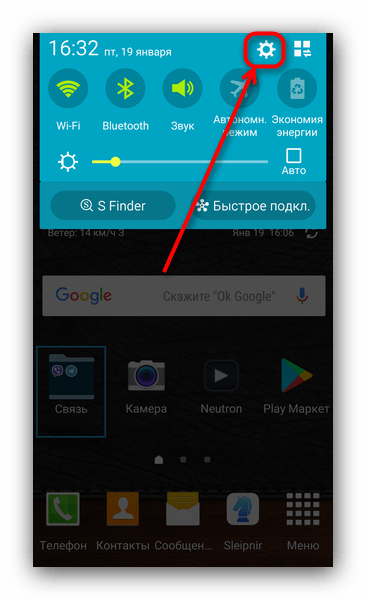

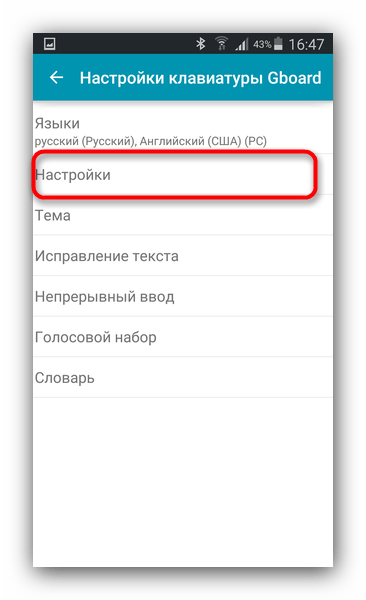

Этот способ выглядит несколько сложным, однако с его помощью можно отключить виброотклик во всех клавиатурах за 1 заход.
Способ 2: Быстрый доступ к настройкам клавиатуры
Более быстрый вариант, который позволяет убрать или вернуть обратно вибрацию в избранной клавиатуре на лету. Это делается так:
- Запустите любое приложение, в котором есть ввод текста — подойдут контактная книга, блокнот или ПО для чтения СМС.
- Получите доступ к клавиатуре, начав вводить сообщение.

Дальше довольно неочевидный момент. Дело в том, что в большинстве популярных средств ввода реализован быстрый доступ к настройкам, однако он отличается от приложения к приложению. Например, в Gboard он реализован путем долгого тапа по клавише «,» и нажатия кнопки с иконкой шестеренки.
Во всплывающем окне выберите «Настройки клавиатуры». - Для отключения вибрации повторите шаги 4 и 5 Способа 1.
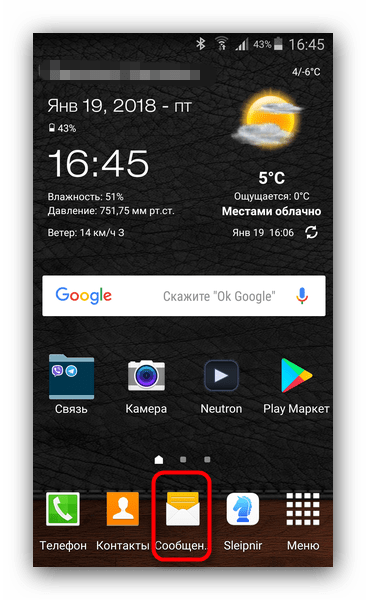
Такой вариант быстрее общесистемного, однако он присутствует не во всех клавиатурах.
Собственно, вот и все возможные методы отключения виброотклика в Android-клавиатурах.
 Мы рады, что смогли помочь Вам в решении проблемы.
Мы рады, что смогли помочь Вам в решении проблемы. Опишите, что у вас не получилось.
Наши специалисты постараются ответить максимально быстро.
Опишите, что у вас не получилось.
Наши специалисты постараются ответить максимально быстро.Помогла ли вам эта статья?
ДА НЕТlumpics.ru
Как убрать вибрацию на клавиатуре Xiaomi (Redmi) при наборе текста
Содержание:
К моему удивлению все виртуальные клавиатуры, которые я пробовал использовать на смартфоне Xiaomi (Redmi) по умолчанию имеют включенный режим вибрации. Не знаю как вас, а меня это раздражает, сбивает с толку и трещит.
В этой статье я покажу как это сделать на примере клавиатур Gboard и Facemoji на Xiaomi, чтобы набор текста стал приятным и тихим, а не жужжащим адом с призывом к свержению самодержавия.
Как выключить вибрацию клавиш Gboard на Xiaomi
Без лишних предисловий, ищите пункт «Расширенные настройки».

Теперь войдите в меню «Язык и ввод».


На этом экране выберите ту клавиатуру, которую используете, в данном примере я нажму на Gboard.


Необходимо войти в настройки Gboard.


Промотайте список вниз, пока не увидите переключатель «Виброотклик на нажатие клавиш», он должен быть бледным, т.е. выключенным.


Вернуться к содержанию
Как убрать вибрацию на Facemoji на Xiaomi
Пройдите путь, указанный выше, до тех пор, пока не доберётесь до названия Facemoji и нажмите на него.

В правом нижнем углу найдите иконку «Шестерёнка».


Далее нажмите на кнопку «Ввод».


В конце списка войдите в раздел «Дополнительные настройки».


Отключите переключатель «Вибрация при нажатии клавиш».


Вернуться к содержанию
Это может быть интересно:
mi-check.ru
Как на «Андроиде» убрать вибрацию клавиатуры: поэтапная инструкция
После приобретения новенького гаджета на платформе «Андроид» в настройках по умолчанию включены практически все функции, в том числе и виброотклики. Аналогичная ситуация происходит и после сброса гаджета на заводские установки.

Некоторых пользователей раздражает, когда при наборе текста клавиши в такт откликаются мелкой дрожью. Поэтому многие задаются вполне закономерным вопросом: «А как на «Андроиде» убрать вибрацию клавиатуры?» Добрая половина владельцев смартфонов и планшетов к дрожанию экрана привыкла и просто смирилась, а остальные штудируют меню в поисках кнопки «Выкл.».
Итак, попробуем разобраться, как на «Андроиде» убрать вибрацию клавиатуры и сделать это без привлечения сторонних программ или каких-то специфических утилит.
Особенности гаджетов
Девайсы разных брендов отличаются специфическим меню, поэтому иногда приходится побродить по веткам и поискать знакомые пункты. Перед тем как на «Андроиде» убрать вибрацию клавиатуры, убедитесь в том, что она действительно включена. Некоторые ее путают с клавишами набора номера, в то время как с текстовой частью все в порядке. Если же ваш гаджет действительно дрожит при написании СМС-ок, то выполняем следующие действия.
Порядок действий
Переходим в настройки, открываем пункт меню «Личные», затем выбираем раздел «Язык и ввод», и в нем нужно найти подкатегорию «По умолчанию». В последней должна быть установлена ваша клавиатура. Перед тем как на «Андроиде» убрать вибрацию клавиатуры, также нужно знать, что здесь должно быть фирменное название вроде Samsung, Sony, НТС или какой-то другой бренд, но обязательно с приставкой Keyboard.
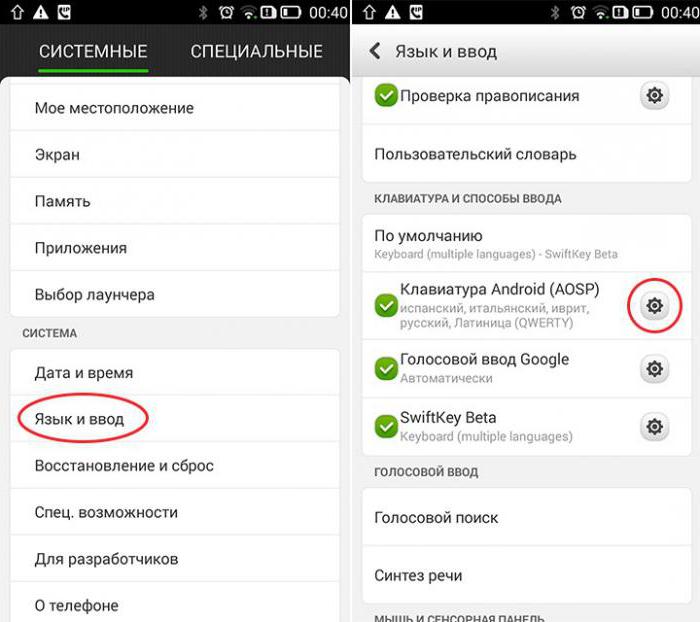
В случае с ультрабюджетными китайскими моделями можно увидеть простой набор слов. Находится данный пункт меню, как правило, рядом с настройками Google Voice, поэтому найти его довольно легко.
Отключаем вибрацию
Далее нажимаем на шестеренку, после чего кликаем на вкладке «Расширенные», где как раз и находятся нужные нам пункты. Снимаем флажки с вибрации, и готово. Перед тем как убрать вибрацию клавиатуры на «Андроид 5.1» следует также знать, что подкатегории «По умолчанию» может и не быть, поэтому переходить нужно сразу к следующим пунктам.
Если ваше устройство совсем уж экзотическое, то процесс отключения сильно затянется. Здесь главное — найти в настройках пункт меню, отвечающий за инструменты ввода, а потом уже искать маячки, где необходимо убрать галочки с вибрации. Некоторые производители довольно щепетильно относятся к инструкциям, поэтому нелишним будет их внимательно просмотреть. Вполне возможно, что данная процедура подробно описана в мануале к устройству.
fb.ru
Как убрать вибрацию на клавиатуре Honor
Если у вас Huawei Honor 8 (или 6, 6A, 7, 7С, 7X, 9, 9 лайт, 10) вы наверняка заметили, что использование клавиатуры сопровождается дополнительным эффектом. То есть, при нажатии клавиш телефон начинает легко вибрировать. Большинство пользователей относятся к этому спокойно, но некоторых людей вибрация при наборе текста или в играх начинает раздражать.


Есть несколько способов, позволяющих выключить виброотклик на телефонах Хонор. По факту, отключаться этот режим может по-разному, в зависимости от версии ОС Андроид и от клавиатуры, которая установлена на телефоне. В первую очередь рассмотрим порядок отключения вибрации клавиатуры, если на Хонор установлен Android 5 или 6. Затем расскажем, как сделать то же самое, если используется Gboard. И после этого поговорим о том, как избавиться от «вибро» на других сторонних клавиатурах.


Выключение виброотклика, если Honor работает на Android 5 или 6
Этот метод в первую очередь предназначен для телефонов, работающих под управлением 5 или 6 версии Андроид. Чтобы проверить, какая версия ОС установлена на вашем Хонор (любой модели), откройте «Настройки» > «О телефоне» > «Версия Android». Если версия выше 6, перейдите к чтению следующего подзаголовка этой статьи.
Допустим, что версия 5 или 6, тогда требуется зайти в меню настроек вашего телефона и найти в нем раздел «Звук (Не беспокоить, Мелодия вызова, Вибрация)». Открываем этот раздел. Далее нас интересует пункт «Другие настройки звука (Нажатие на клавиатуру, Блокировка экрана, Скриншоты и пр.)», где нужно поставить переключатели, стоящие напротив пунктов «Виброотклик» и «Звук нажатия на экран», в положение «Выкл.». На этом все, большей никакого тактильного отклика при нажатии кнопок не будет.


Как убрать вибрацию с установленной на Honor клавиатуры Gboard
Если вы пользуетесь клавиатурой Google, и вибрация вам мешает, эту проблему тоже можно решить. Для этого заходим в настройки – «Настройки» > «Система» > «Язык и ввод» > «Виртуальная клавиатура». Находим в открывшемся окне «Google Клавиатура». Чтобы внести изменения, нужно перейти в ее настройки. В этом меню есть пункт «Вибрация при нажатии клавиш». Отключаем этот параметр. Можно также отключить параметр «Звук при нажатии клавиш». После того как все слайдеры окажутся в отключенном состоянии, вибромотор телефона при нажатии на клавиши и на экран срабатывать не будет.


Убираем вибрацию с других клавиатур сторонних разработчиков
Кроме гугловской в магазине приложений есть много других сторонних клавиатур (SwiftKey, Swype, Typany Keyboard и другие), но процедура отключения виброрежима кардинально отличаться не будет. Все также нужно сначала открыть «Настройки» / «Система»/ «Язык и ввод» / «Виртуальная клавиатура» и кликнуть по названию той, которую вы используете по умолчанию на своем смартфоне Хонор. Как правило, после тапа откроются ее настройки или появится вкладка с настройками, где нужно деактивировать опцию вибрации или отклика на нажатие клавиш. В любом случае если появятся затруднения, можно открыть раздел «Помощь», относящийся к установленной сторонней клавиатуре, и получить более полную информацию.
www.orgtech.info
Как убрать вибрацию на Андроиде

Как убрать вибрацию на Андроиде. Вибрация – один из основных способ оповещения пользователя о входящем вызове, полученном СМС или других уведомлениях. Вибрация также используется в качестве подтверждения нажатия на экран или кнопки. Не всем нравится, когда телефон вибрирует. Ниже вы узнаете, как отключить вибрацию на Андроид и увеличить звук.
Как отключить вибрацию на Андроиде при входящем вызове
Отключение вибрации – достаточно простой процесс. Отключить ее можно в разделе «Профили звука».
Попасть в него можно так:
- Переходим в «Настройки»
- «Системные»
- Далее — «Профили звука»
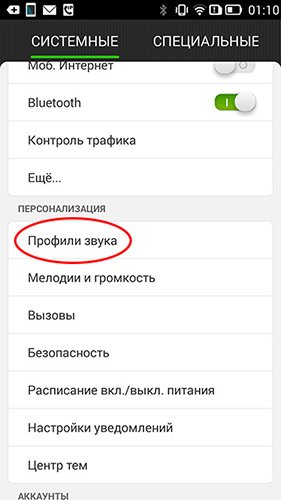
По умолчанию пользователю доступно 4 профиля:
- Первый профиль — «Стандарт»
- Второй профиль — «Без звука»
- Третий профиль — «Вибрация»
- Четвертый профиль — «На улице»
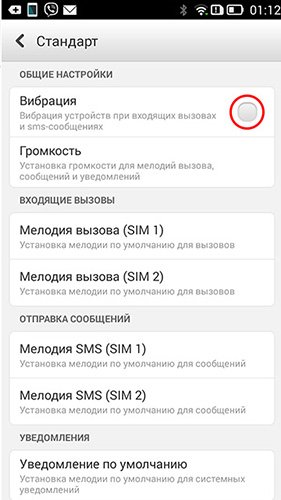
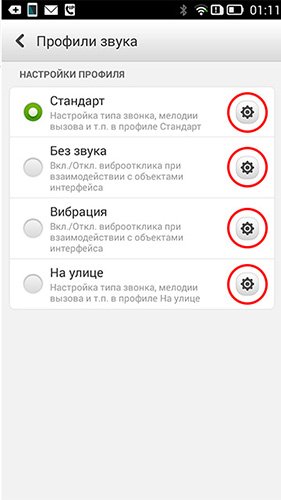
Для отключения вибрации при вызовах достаточно убрать галочку с пункта «Вибрация» в каждом профиле.
Как убрать вибрацию клавиатуры на Андроиде
Чтобы отключить вибрацию клавиатуры на Андроид, измените профили звуков. На этот раз необходимо убрать галочку с пункта «Вибрация при прикосновении». Проделать это нужно в каждом профиле.
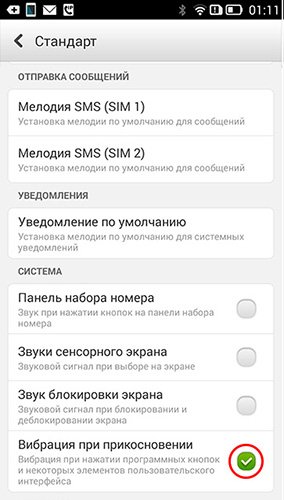
Вибрация при наборе текста другой версии Андроид
Версии Android, а также сторонние прошивки немного отличаются между собой, поэтому некоторые настройки у них выглядят по-разному.
Разберём простой и понятный алгоритм действий для других версий:
- «Настройки»
- «Язык и ввод»
- Жмём значок справа от «Клавиатура Android/Google»
- Снимаем галочку с пункта «Виброотклик клавиш»
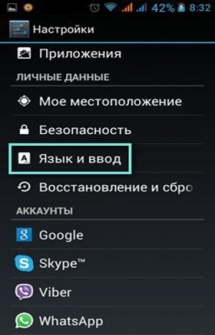
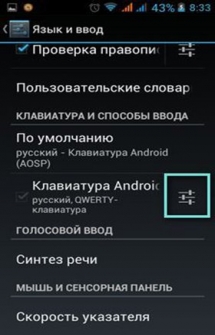
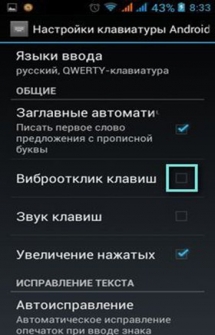
Готово. Теперь ваше устройство не издает мешающие звуки.
Как убрать вибрацию на Андроиде с помощью программ
Если вам не удалось отключить вибрацию входящего звонка методами, которые мы перечислили выше, то попробуйте сделать это с помощью сторонних программ.
Одна из таких называется Customize Vibrancy.
Основная функция программы – установить вибрацию на каждое отдельное действие, к примеру, оповещение, завершение разговора и другое. Но в программе можно полностью отключить вибрацию на Андроид.
Если вы хотите отключить вибрацию входящего вызова, то:
- Установите приложение и запустите его
- Зажмите пункт «На входящий вызов»
- В появившемся списке выберите «Не вибрировать»
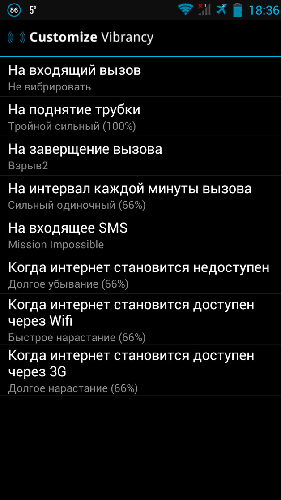
Проделайте это для остальных пунктов, если хотите совсем убрать вибрацию на телефоне. С помощью такого приложения можно сделать вибрацию слабее или сильнее.
Источник: androidmir.org
upgrade-android.ru